This translation is community contributed and may not be up to date. We only maintain the English version of the documentation. Read this manual in English
在 iOS/macOS 中调试
这里我们描述如何使用 Xcode(Apple 的 macOS 和 iOS 首选 IDE)来调试构建版本。
Xcode
- 使用 bob,通过
--with-symbols选项打包应用 (更多信息):
$ cd myproject
$ wget http://d.defold.com/archive/<sha1>/bob/bob.jar
$ java -jar bob.jar --platform armv7-darwin build --with-symbols --variant debug --archive bundle -bo build/ios -mp <app>.mobileprovision --identity "iPhone Developer: Your Name (ID)"
- 安装应用,可以通过
Xcode、iTunes或 ios-deploy
$ ios-deploy -b <AppName>.ipa
-
获取
.dSYM文件夹(即调试符号)-
如果没有使用原生扩展,可以从 d.defold.com 下载
.dSYM文件 -
如果您正在使用原生扩展,那么在使用 bob.jar 构建时会生成
.dSYM文件夹。只需要构建(不需要打包或捆绑):
-
$ cd myproject
$ unzip .internal/cache/arm64-ios/build.zip
$ mv dmengine.dSYM <AppName>.dSYM
$ mv <AppName>.dSYM/Contents/Resources/DWARF/dmengine <AppName>.dSYM/Contents/Resources/DWARF/<AppName>
创建项目
要正确调试,我们需要有一个项目和映射的源代码。 我们不是使用这个项目来构建东西,只是用于调试。
-
创建新的 Xcode 项目,选择
Game模板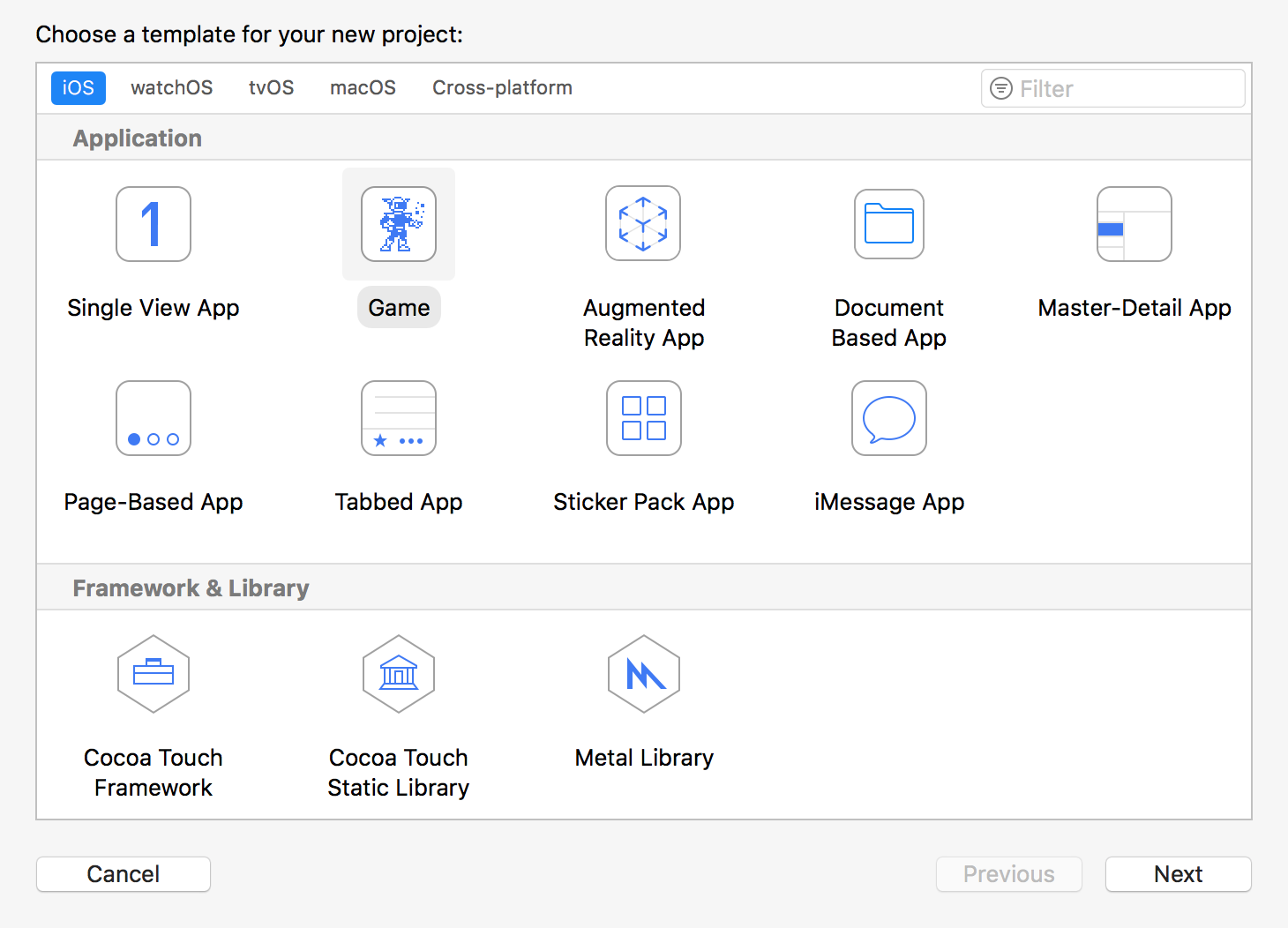
-
选择一个名称(例如
debug)和默认设置 -
选择一个文件夹来保存项目
-
将您的代码添加到应用中
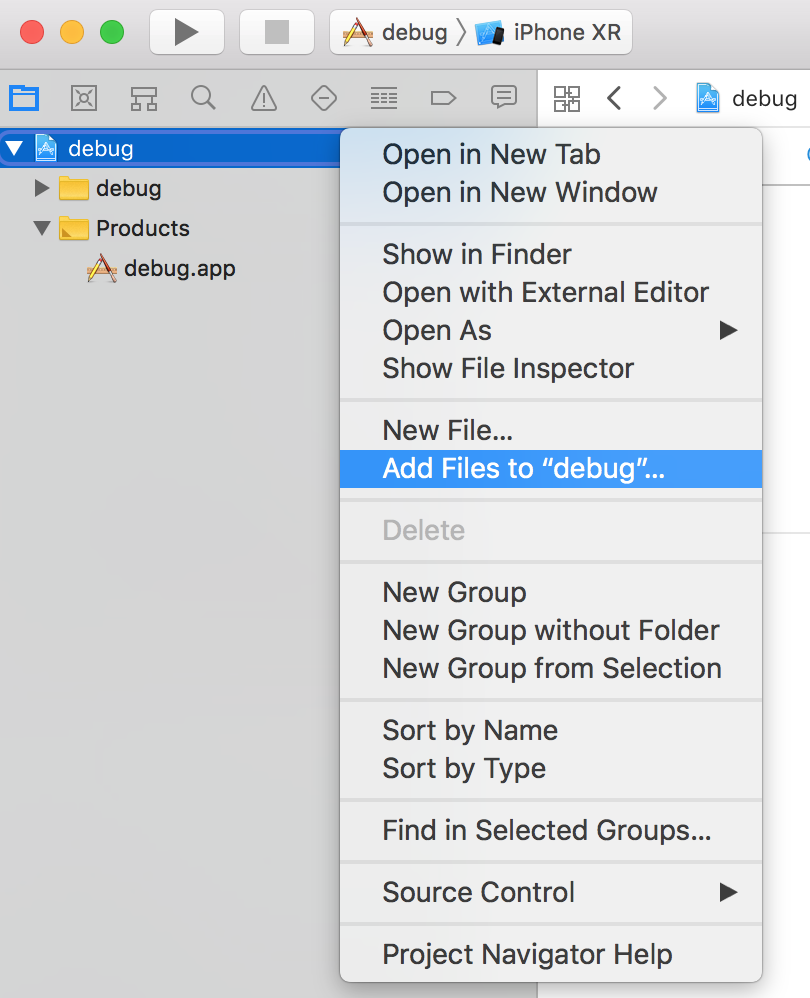
-
确保 “Copy items if needed” 未被选中。
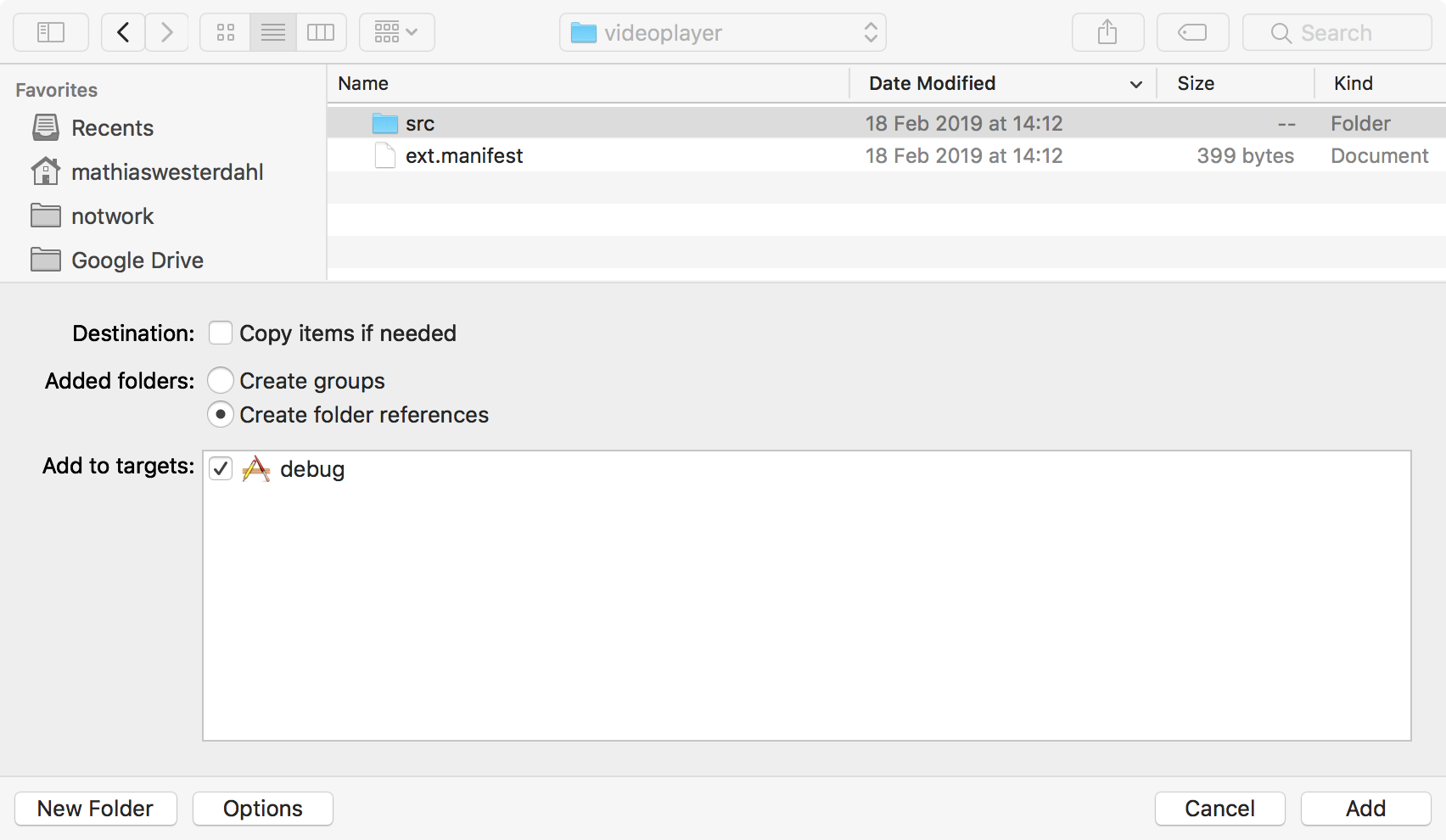
-
这是最终结果
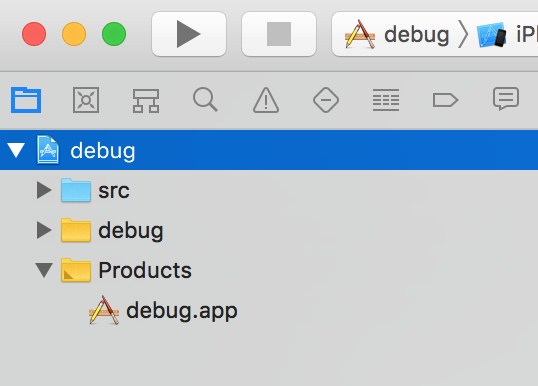
-
禁用
Build步骤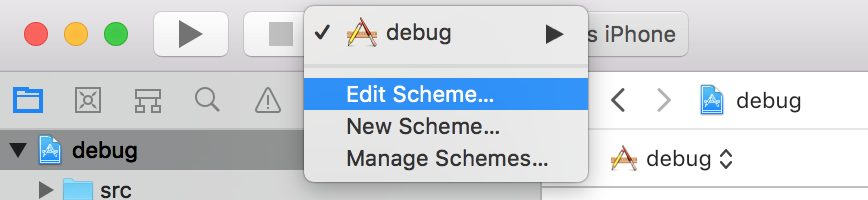
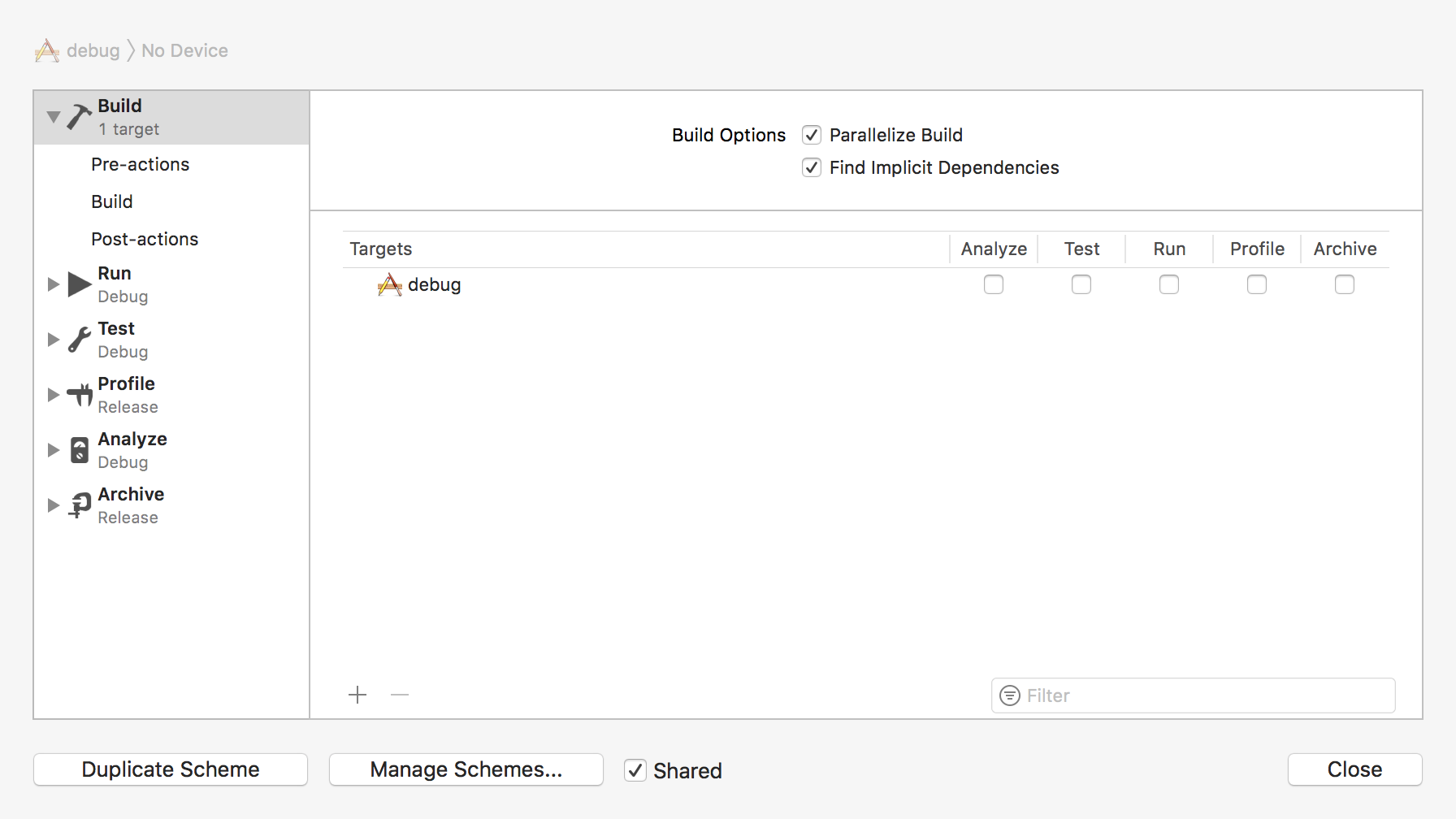
-
设置
Deployment target版本,使其大于您设备的 iOS 版本
-
选择目标设备
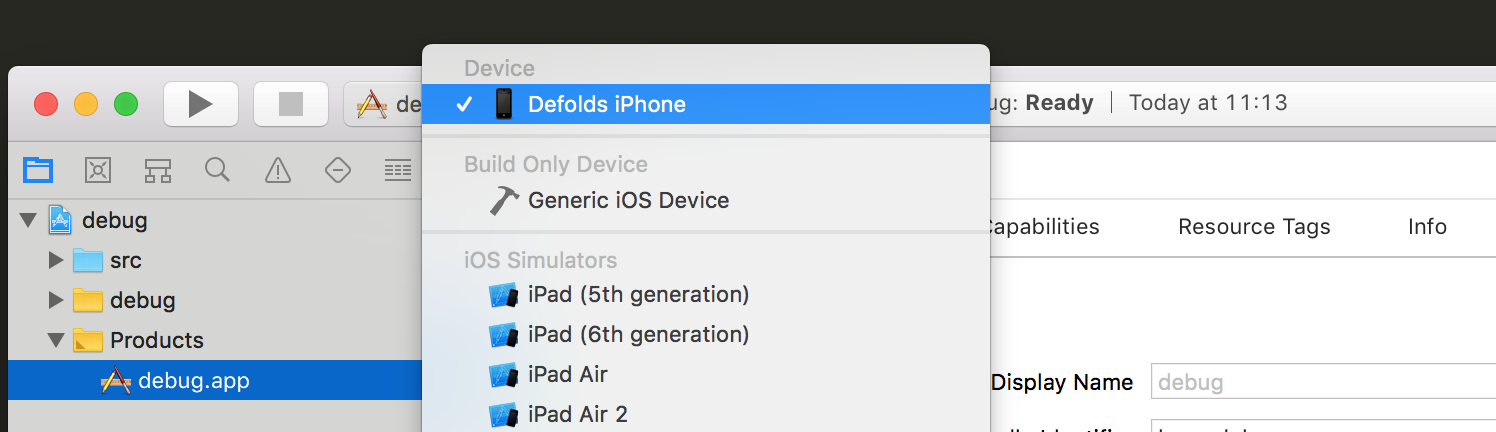
启动调试器
您有几种选项来调试应用
-
选择
Debug->Attach to process...并从那里选择应用 -
或者选择
Attach to process by PID or Process name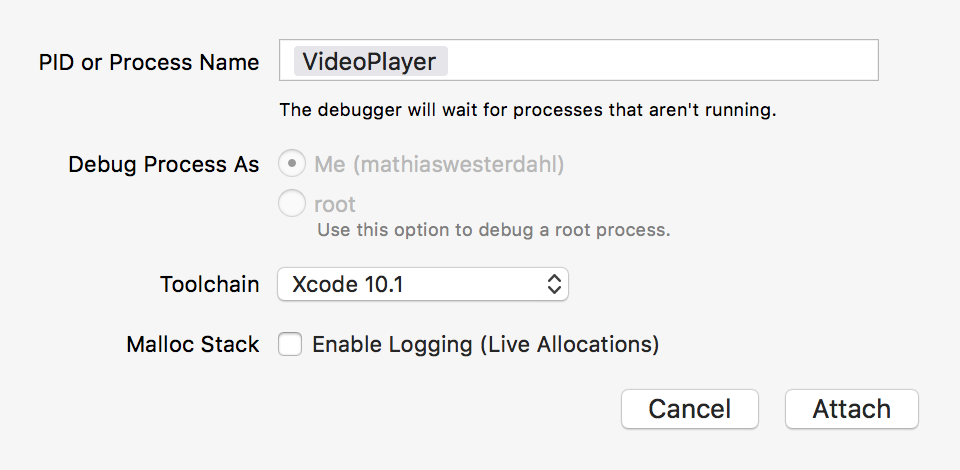
-
在设备上启动应用
-
在
Edit Scheme中将.app 文件夹添加为可执行文件
调试符号
要使用 lldb,执行必须暂停
- 将
.dSYM路径添加到 lldb
(lldb) add-dsym <PathTo.dSYM>
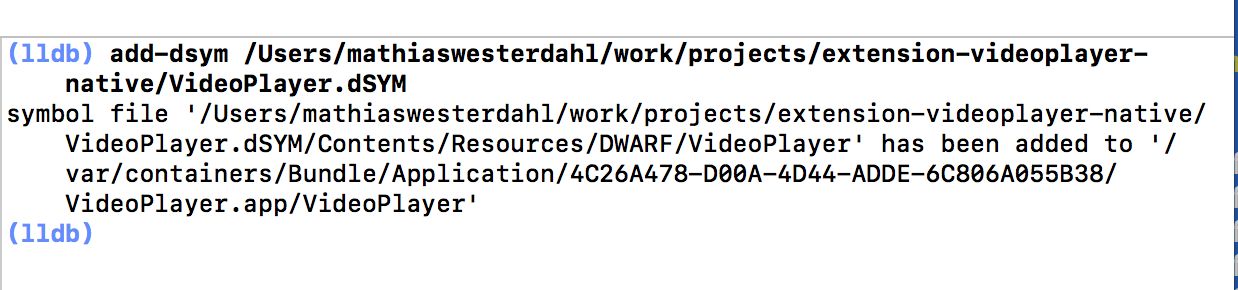
- 验证
lldb是否成功读取了符号
(lldb) image list <AppName>
路径映射
- 添加引擎源代码(根据您的需求进行相应更改)
(lldb) settings set target.source-map /Users/builder/ci/builds/engine-ios-64-master/build /Users/mathiaswesterdahl/work/defold
(lldb) settings append target.source-map /private/var/folders/m5/bcw7ykhd6vq9lwjzq1mkp8j00000gn/T/job4836347589046353012/upload/videoplayer/src /Users/mathiaswesterdahl/work/projects/extension-videoplayer-native/videoplayer/src
- 可以从可执行文件获取作业文件夹。作业文件夹命名为
job1298751322870374150,每次都有随机数。
$ dsymutil -dump-debug-map <executable> 2>&1 >/dev/null | grep /job
- 验证源代码映射
(lldb) settings show target.source-map
您可以使用以下命令检查符号源自哪个源文件
(lldb) image lookup -va <SymbolName>
断点
-
在项目视图中打开一个文件,并设置断点
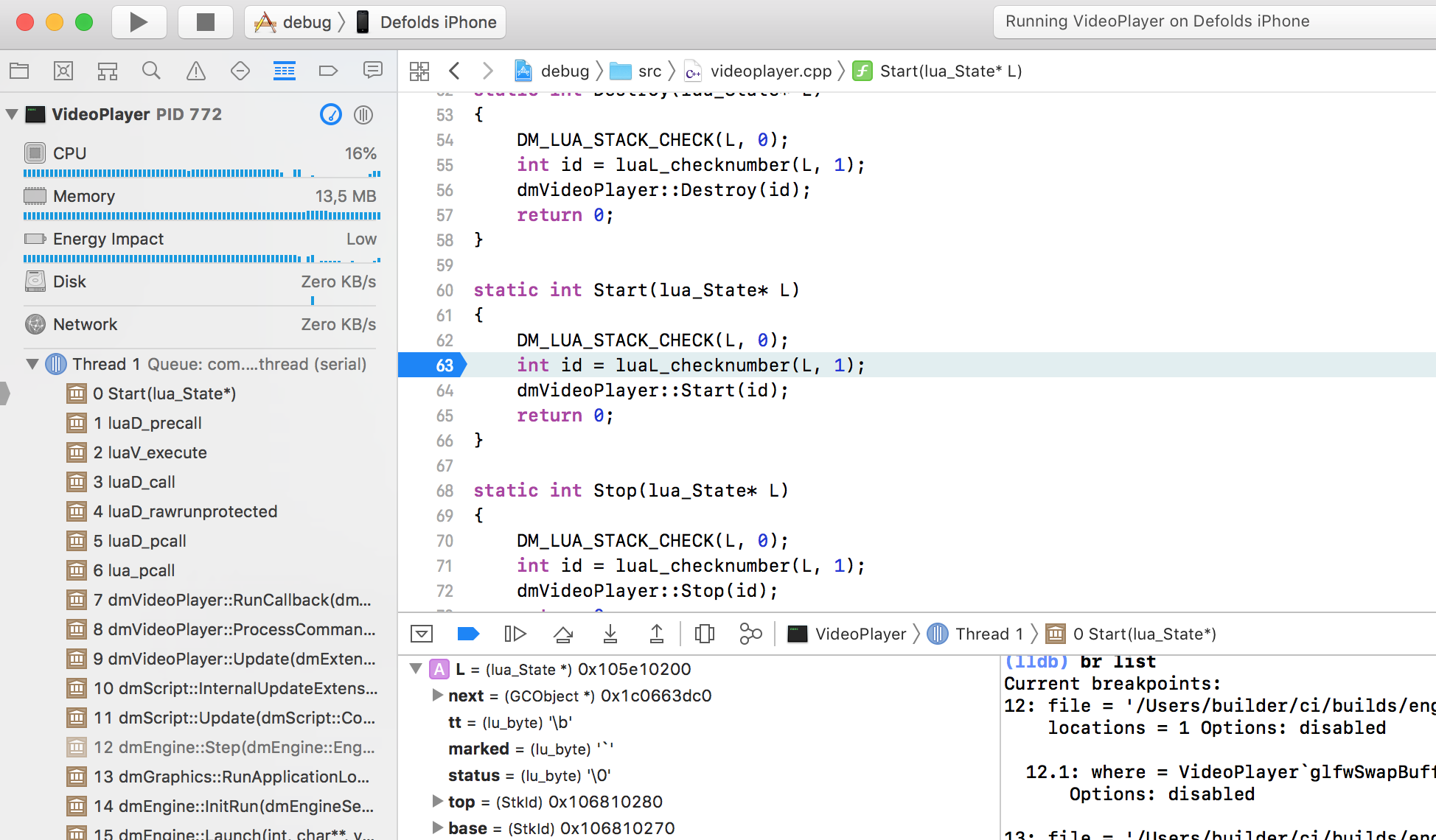
注意事项
检查二进制文件的 UUID
为了让调试器接受 .dSYM 文件夹,UUID 需要与正在调试的可执行文件的 UUID 匹配。您可以像这样检查 UUID:
$ dwarfdump -u <PathToBinary>
- English
- 中文 (Chinese)
- Español (Spanish)
- Français (French)
- Νεοελληνική γλώσσα (Greek)
- Italiano (Italian)
- Język polski (Polish)
- Português (Portuguese)
- Русский (Russian)
- Українська (Ukranian)
Did you spot an error or do you have a suggestion? Please let us know on GitHub!
GITHUB